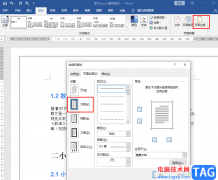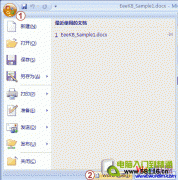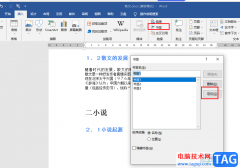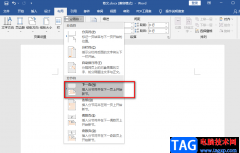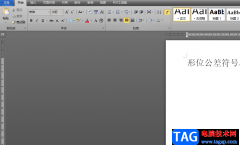我们在使用wps的时候,会需要进行一些文档内容的编辑操作,有的时候,我们编辑出来的文档会需要进行相关的修订操作,比如将一些文字内容进行修改批注之后,让其中错误的内容有一个更正的效果,而这样就会出现一个修订的标记,有的小伙伴不想要将修订标记进行显示出来,那么取消呢,其实我们可以直接将批注选项进行取消勾选就好了,操作起来十分的简单,下方是关于如何使用WPS word文档取消批注标记的具体操作方法,如果你需要的情况下可以看看方法教程,希望对大家有所帮助。
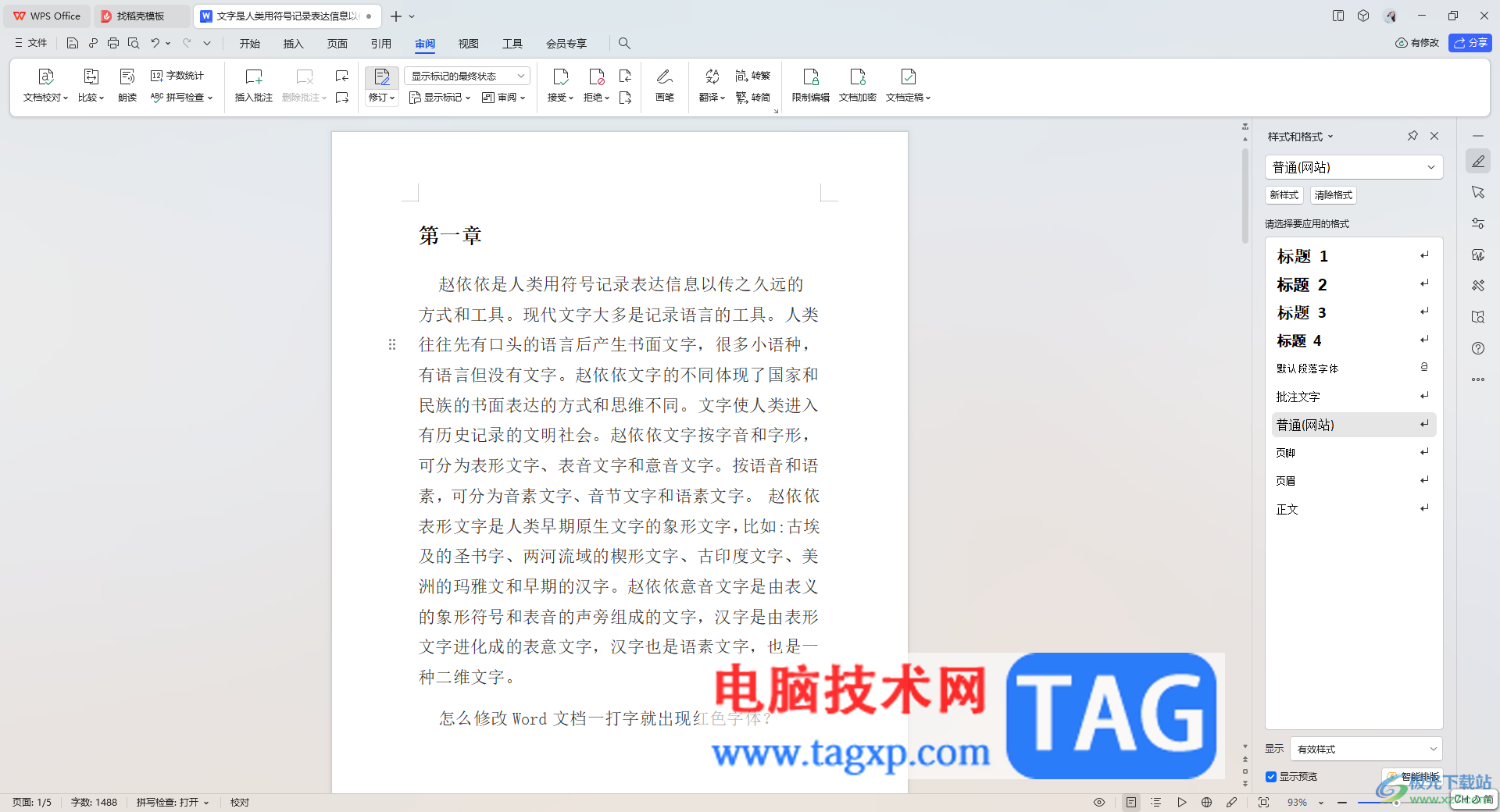
方法步骤
1.首先,我们需要打开要进行编辑的文档,然后将鼠标移动到页面顶部的【审阅】选项的位置进行点击一下。
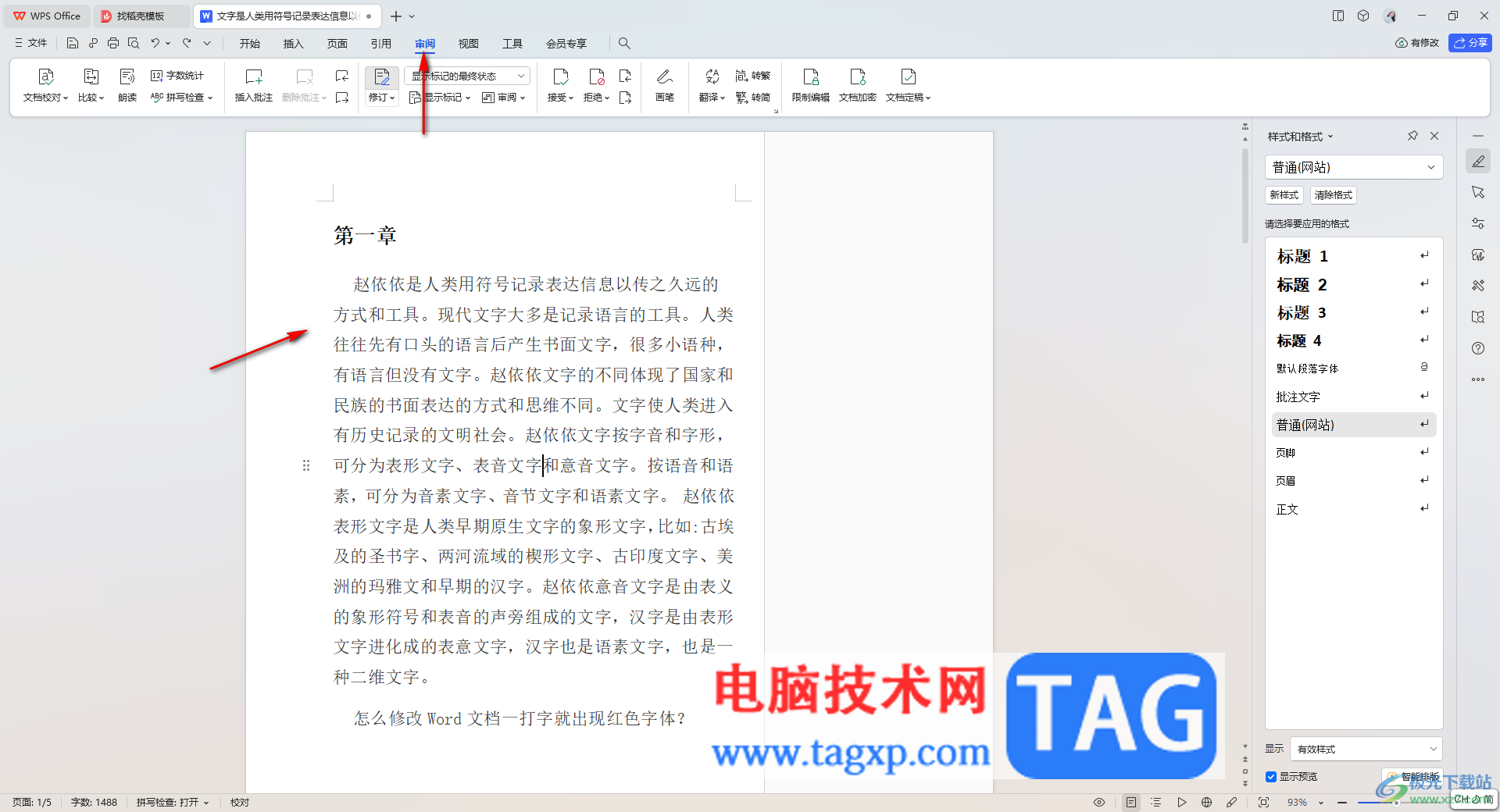
2.这时,我们在打开的工具栏中,找到【插入批注】这个选项,然后将我们需要进行批注的内容进行框选起来,再点击【插入批注】。
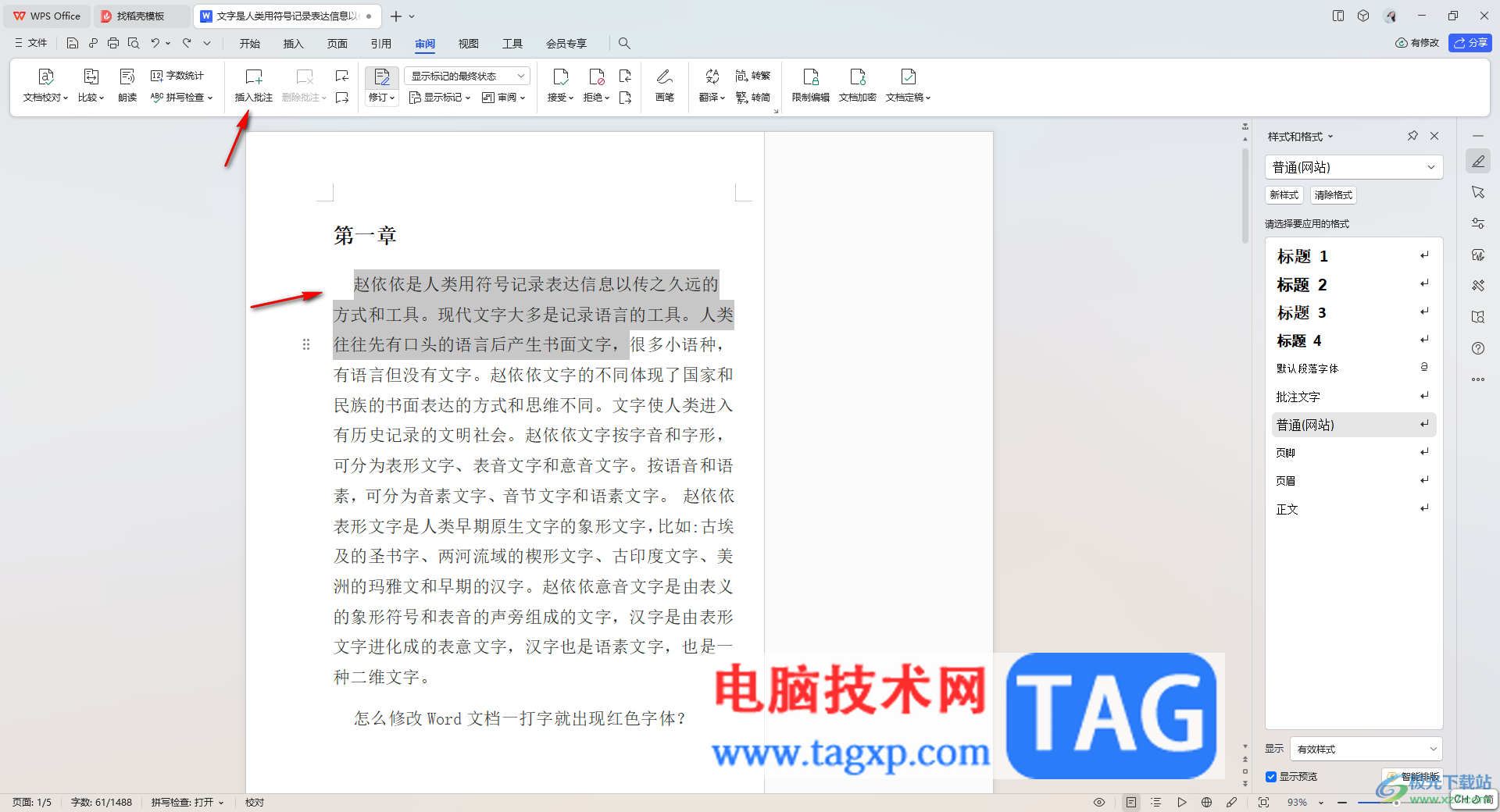
3.当你添加了批注之后,你可以看到就会有相应的批注标记显示出来。
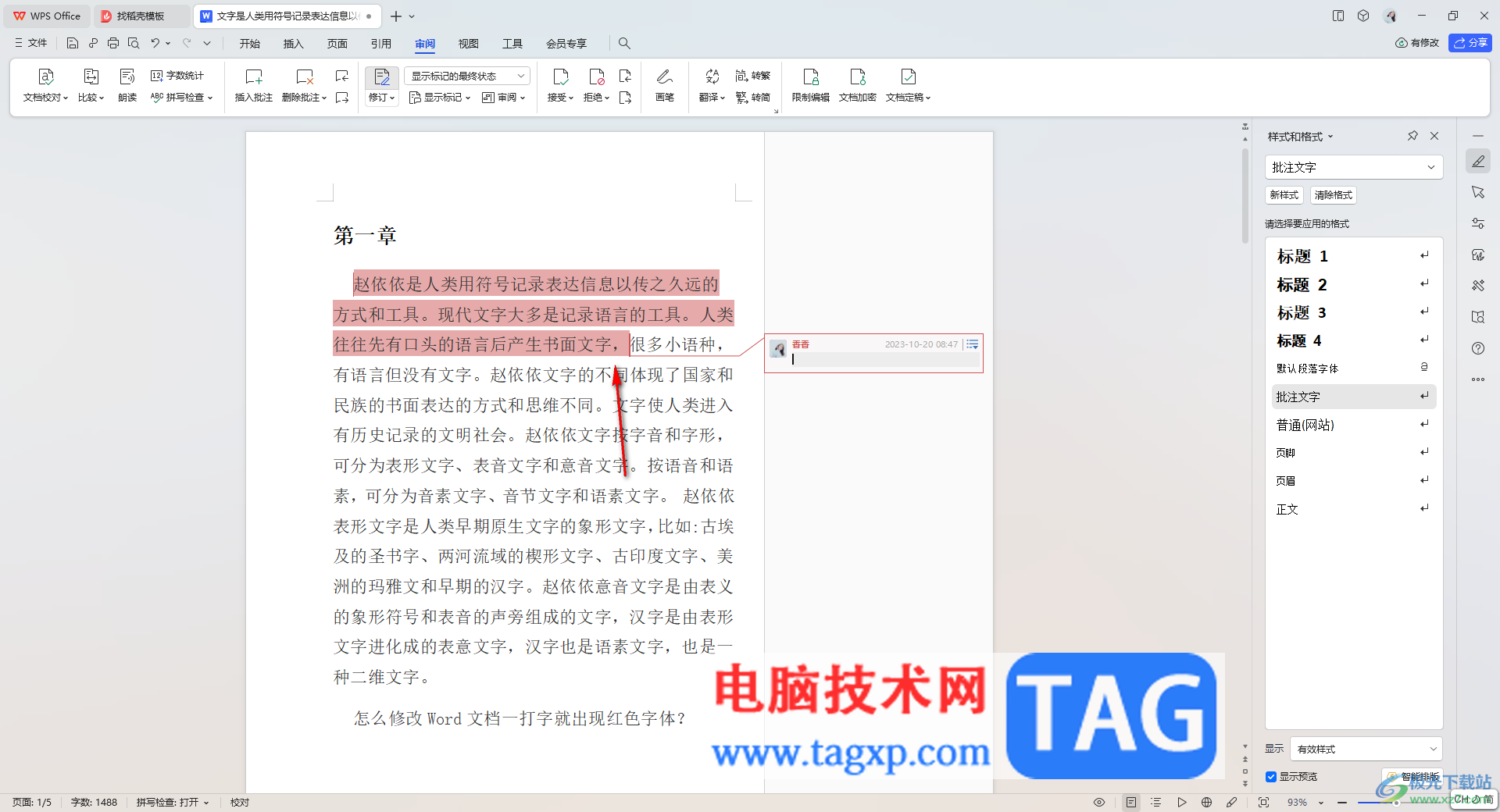
4.这时我们将工具栏中的【显示标记】这个选项的下拉按钮点击打开,选择其中的【批注】选项,将【批注】选项取消勾选。
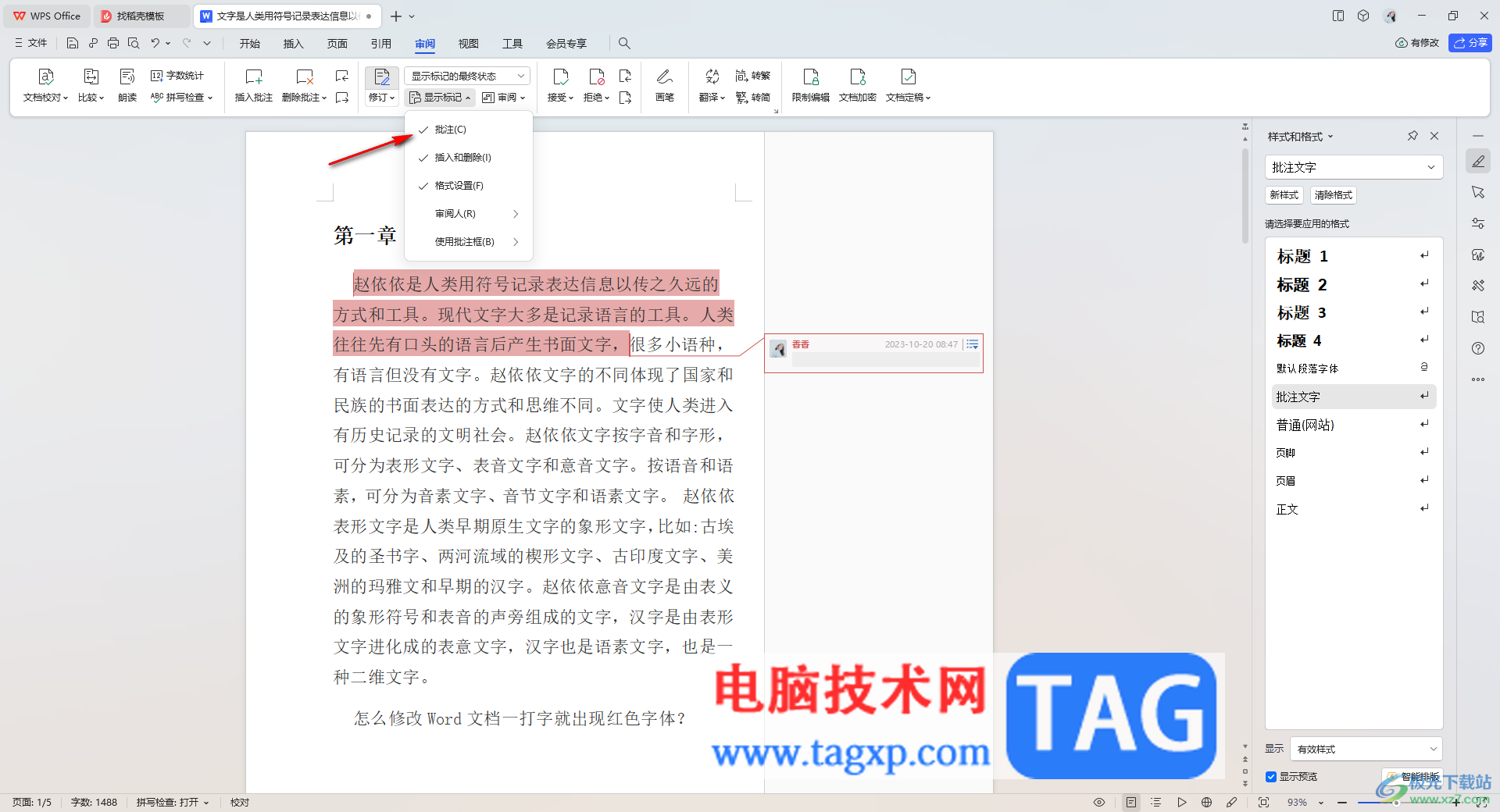
5.这时你会看到页面上是没有任何的批注标记的,如图所示。
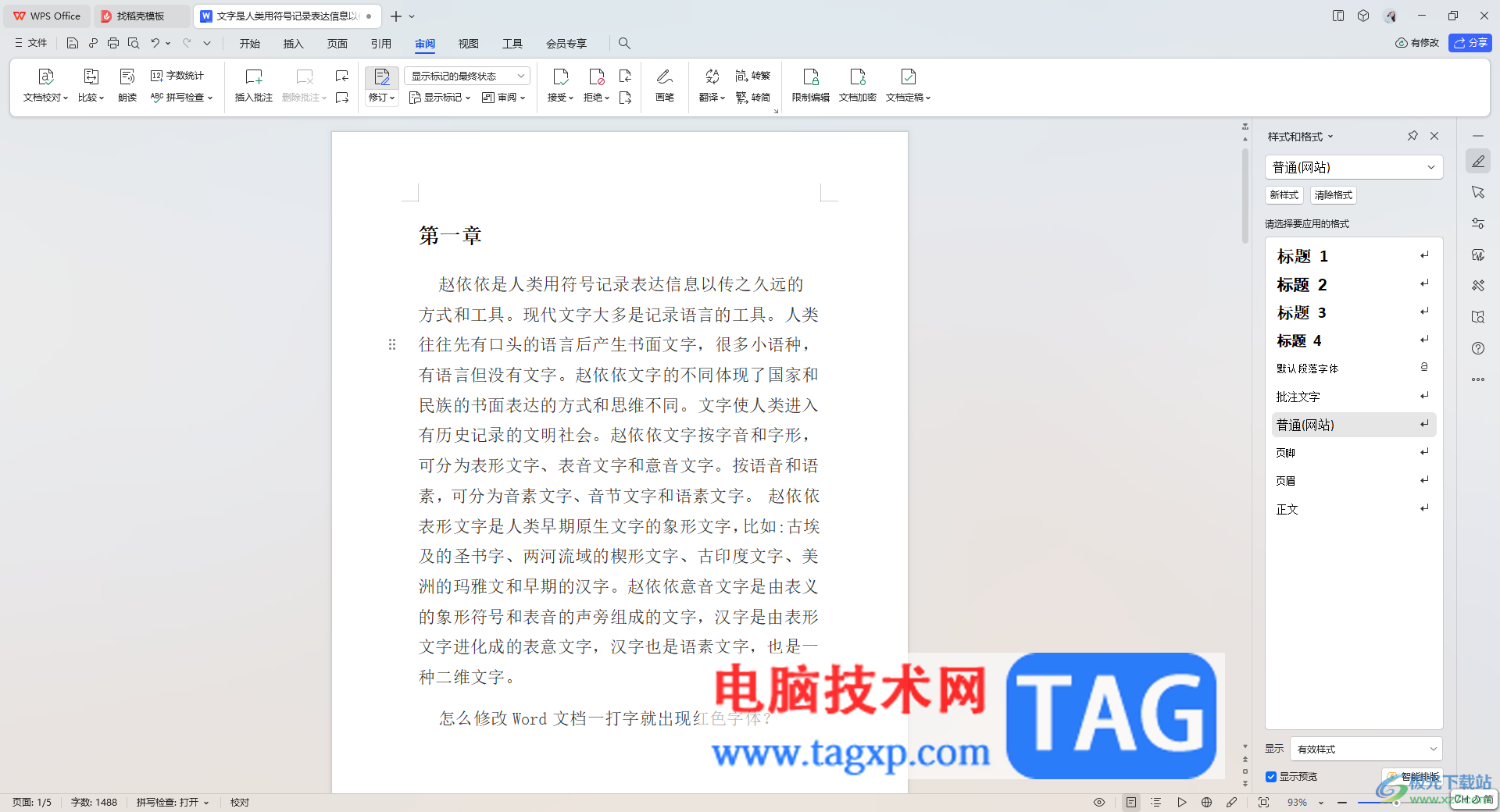
以上就是关于如何使用WPS文档取消批注标记的具体操作方法,很多时候,我们会需要在文档中进行批注内容的添加,如果你不想要将批注标记进行显示出来,那么就可以按照以上的方法教程进行取消就好了,感兴趣的话可以操作试试。